Salah satu faktor penting dalam menjaga performa website WordPress adalah mengoptimalkan ukuran gambar yang digunakan. Gambar dengan ukuran file yang besar dapat memperlambat waktu loading halaman, mengurangi performa SEO, serta membebani kapasitas hosting Anda. Oleh karena itu, compress image atau optimasi gambar untuk website WordPress sangat disarankan sebelum mengunggah gambar ke website.
Pada panduan kali ini, kita akan membahas cara mengoptimalkan gambar menggunakan tools gratis yaitu ShortPixel.com dan ImageResizer.com, serta tips menentukan resolusi gambar sesuai kebutuhan.
Kenapa Perlu Mengompres / Optimasi Gambar?
Sebelum masuk ke tahap teknis, mari pahami dulu alasan mengapa kompresi gambar sangat penting untuk website Anda:
-
⚡ Meningkatkan Kecepatan Website: Gambar yang lebih ringan akan membuat halaman website terbuka lebih cepat.
-
💾 Menghemat Space Hosting: Ukuran file yang lebih kecil tidak akan cepat memakan ruang penyimpanan hosting Anda.
-
📱 Meningkatkan Pengalaman Pengguna (UX): Pengunjung tidak perlu menunggu lama untuk melihat gambar, terutama di perangkat mobile.
-
🔍 Mendukung SEO Website: Google menyukai website yang cepat dan efisien. Gambar yang dioptimalkan bisa berdampak langsung pada ranking SEO Anda.
Tools Gratis untuk Optimasi Gambar
1. ShortPixel.com
ShortPixel adalah salah satu tools online populer untuk melakukan kompresi gambar. Anda bisa menggunakannya secara gratis untuk beberapa gambar setiap harinya.
🔧 Langkah-langkah Menggunakan ShortPixel:
-
Kunjungi situs: https://shortpixel.com
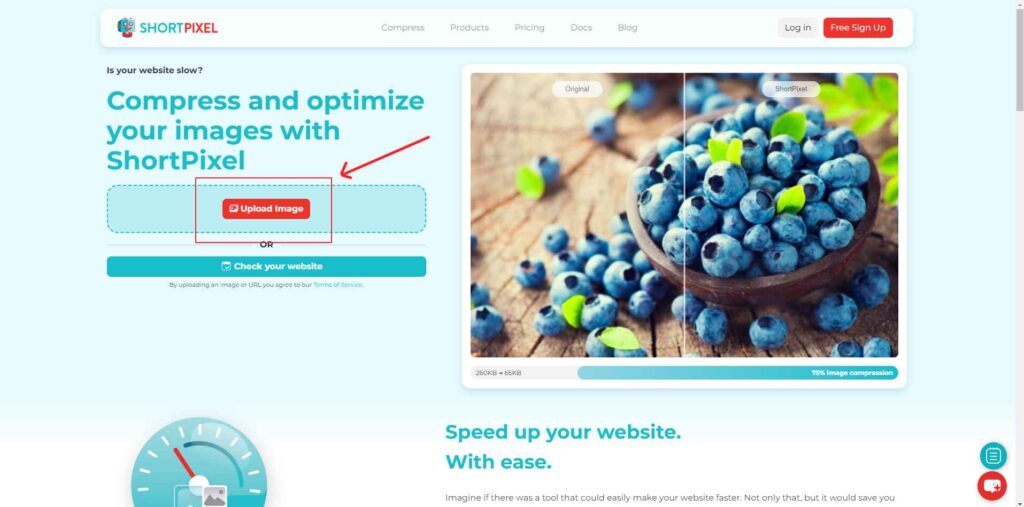
-
Siapkan gambar yang ingin dioptimasi.
-
Untuk background fullscreen: lebar sekitar 2000px (tinggi menyesuaikan).
-
Untuk gambar display biasa: lebar antara 1000–1500px.
-
Untuk gambar produk kecil: cukup 500px.
-
-
Anda dapat mengedit ukuran gambar terlebih dahulu menggunakan Photoshop atau editor online seperti https://photopea.com jika belum sesuai.
-
Setelah siap, klik tombol “Upload Image” di halaman utama ShortPixel.
-
Sebelum upload, atur pengaturan (Settings) sebagai berikut:
-
SmartCompress Level:
-
Lossy: Kompres maksimal (kualitas menurun, ukuran kecil).
-
Glossy: Kompres sedang (keseimbangan kualitas dan ukuran).
-
Lossless: Kompres minimal (kualitas tetap, ukuran turun sedikit).
-
-
Centang “Generate WebP” jika ingin hasil dalam format WebP (lebih efisien untuk web).
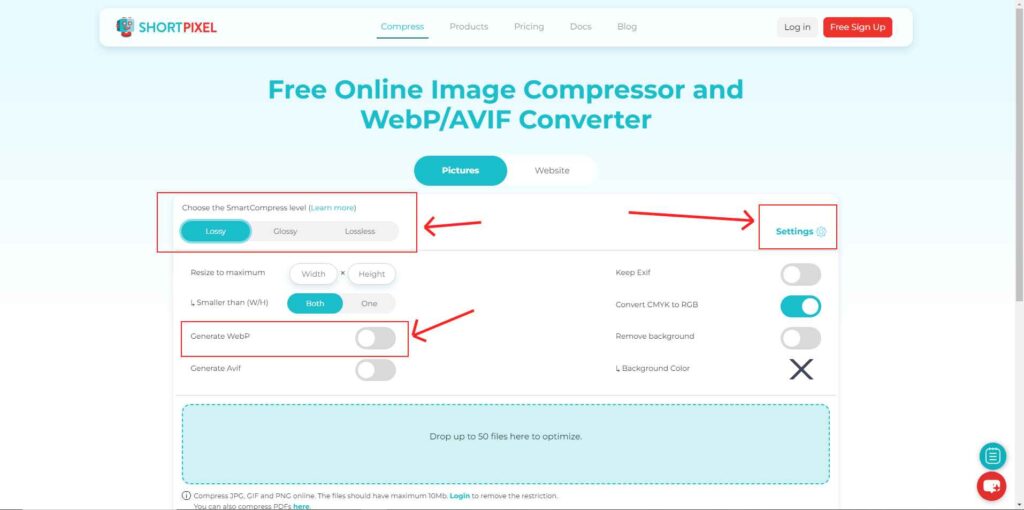
-
-
Drag & drop gambar ke kotak yang tersedia dan tunggu proses selesai.
-
Setelah proses selesai, klik ikon Download untuk mengunduh gambar hasil kompresi.
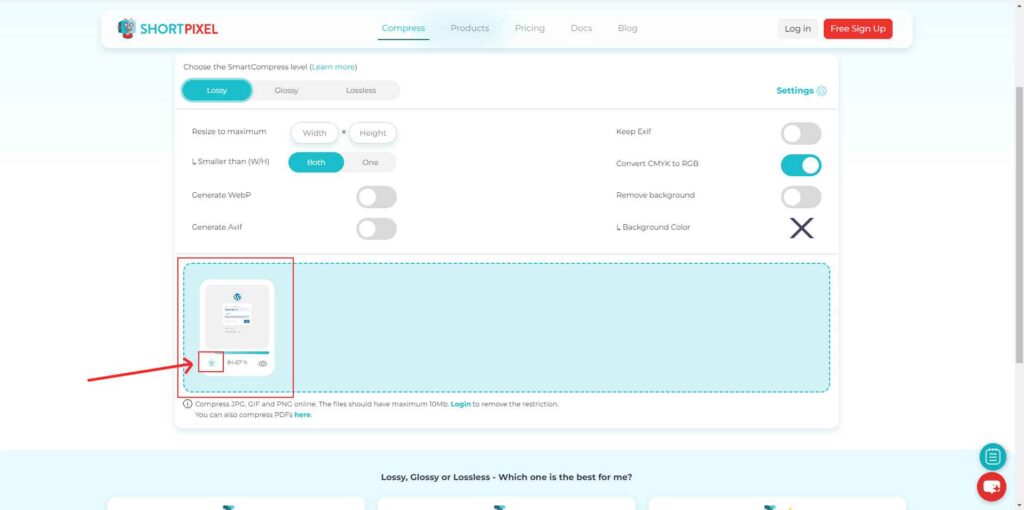
ShortPixel juga mendukung multiple upload — Anda bisa drag and drop beberapa gambar sekaligus untuk kompresi batch.
Baca Juga : Cara Edit & Update Konten Halaman Website WordPress Menggunakan Elementor : Hanya 5 Menit
2. ImageResizer.com
Alternatif lainnya adalah ImageResizer.com. Situs ini selain bisa digunakan untuk compress image, juga bisa digunakan untuk resize dan crop gambar sesuai kebutuhan.
🔧 Langkah-langkah Menggunakan ImageResizer:
-
Kunjungi situs: https://imageresizer.com
-
Untuk kompres gambar, klik menu “Image Compressor” di bagian header.
-
Drag & drop gambar ke area upload.
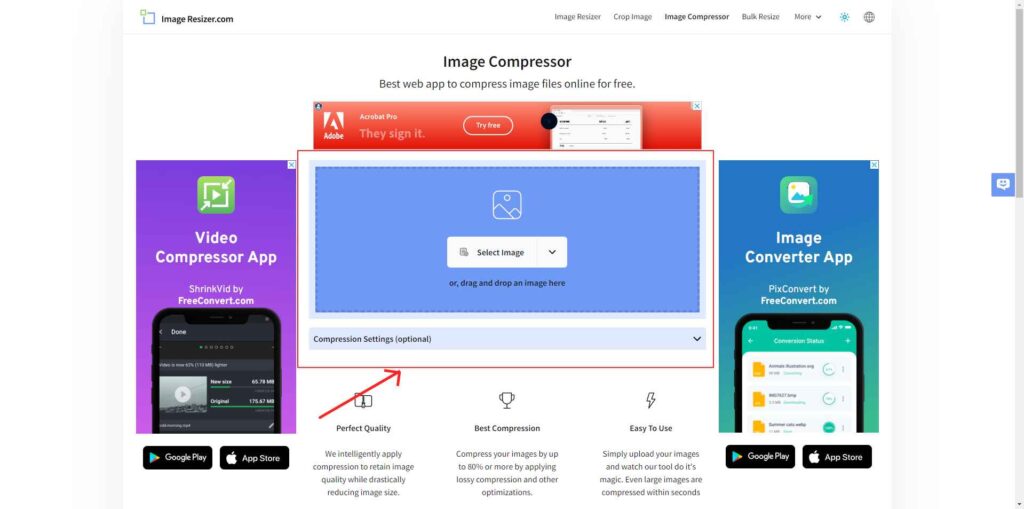
-
Tunggu hingga proses selesai.
-
Klik tombol “Download” untuk mengunduh hasilnya.
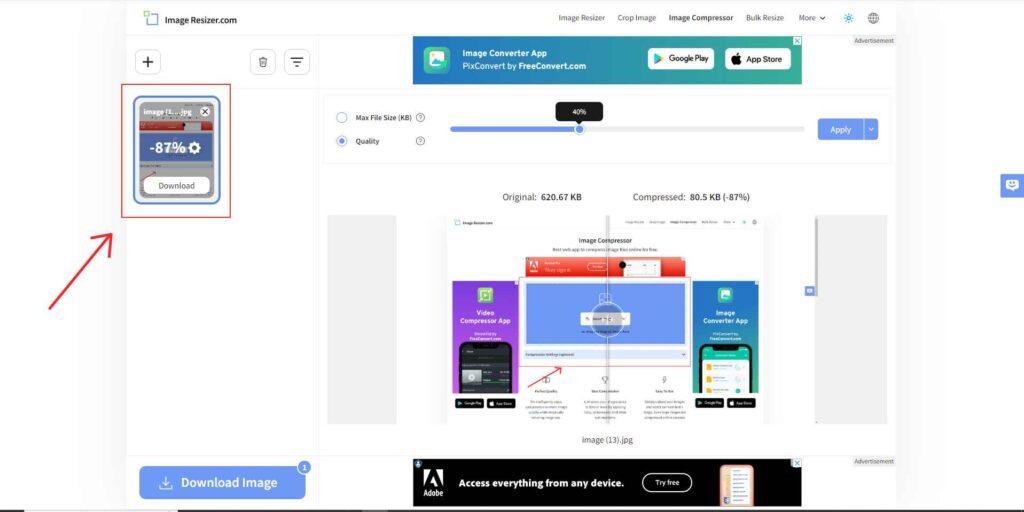
Fitur lainnya yang tersedia di ImageResizer.com:
-
Image Resizer: untuk merubah dimensi gambar (lebar & tinggi).
-
Image Cropper: untuk memotong bagian gambar sesuai kebutuhan desain.
Sama seperti ShortPixel, tool ini juga mendukung multiple compress — jadi Anda bisa menghemat waktu ketika bekerja dengan banyak file.
Tips Memilih Ukuran & Format Gambar
Berikut adalah beberapa panduan umum memilih ukuran gambar sebelum diupload ke WordPress:
| Jenis Gambar | Ukuran Ideal (Lebar) | Format yang Direkomendasikan |
|---|---|---|
| Background Fullscreen | ± 2000px | WebP atau JPEG |
| Banner Halaman | 1200–1600px | WebP atau JPEG |
| Gambar Artikel | 1000–1200px | JPEG |
| Gambar Produk / Icon | 300–500px | PNG (untuk transparansi) |
| Logo atau SVG Vector | Ukuran kecil / scalable | SVG atau PNG |
Kesimpulan
Dengan mengoptimasi gambar sebelum mengunggah ke WordPress, Anda akan mendapatkan:
-
Website yang lebih cepat dan efisien.
-
Ruang hosting yang lebih hemat.
-
Peringkat SEO yang lebih baik.
-
User experience yang lebih nyaman, terutama di perangkat seluler.
Gunakan tools seperti ShortPixel dan ImageResizer untuk mempercepat pekerjaan Anda dalam mengelola gambar. Jangan lupa juga mempertimbangkan format WebP untuk efisiensi yang lebih tinggi.
